在win7系统中内置有Windows media player播放器,可以播放音乐也可以观看视频,但是有些用户想要查看Windows media player版本,却不知道要如何操作,为此这就为大家带来具体的查看步骤。
推荐:番茄花园win7旗舰版系统下载
1、因为这款播放器是系统自带的,所以它的安装目录一般来说都是固定的,首先,在电脑上打开C盘,然后找到该盘名为"Program Files”的文件夹;
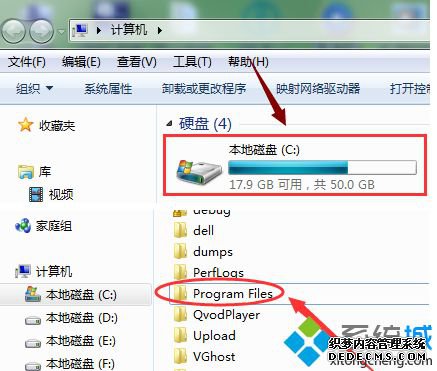
2、打开该文件夹以后,再在该文件夹里找到名为"Windows media player "的文件夹,同样双击打开;


3、然后在此文件夹下找到一个名为"wmplayer"的应用程序,如图;
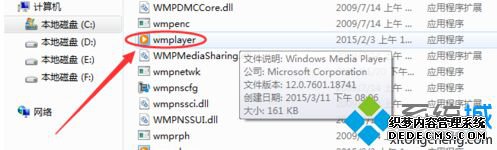
4、找到此应用程序以后,单击选中然后再单击鼠标右键选择"属性",然后就会弹出属性对话框;
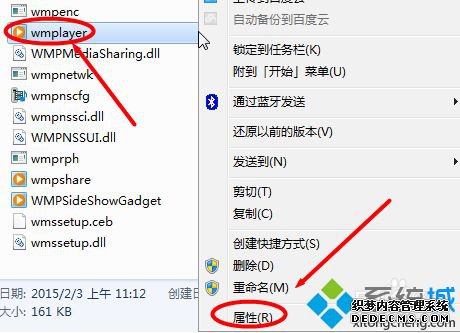
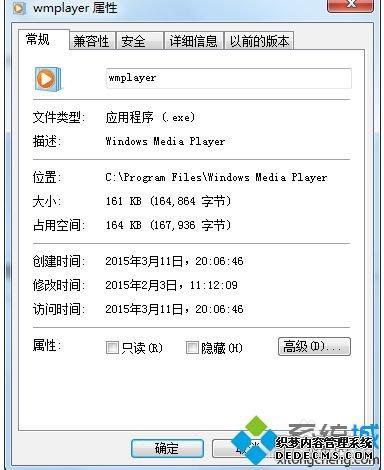
5、然后在此对话框将"常规"切换至"详细信息",然后就看到了文件版本,前面的数字12就是Windows media player 12版本的意思。
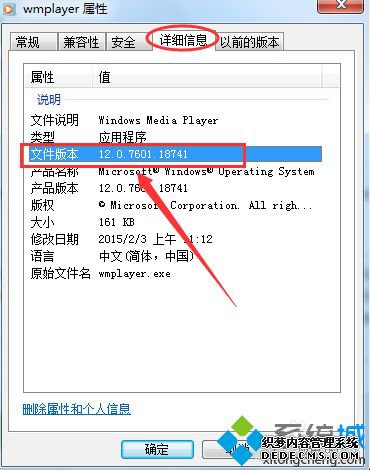
以上给大家介绍的便是win7系统查看Windows media player版本的方法,大家可以参照上面的方法来查看。
------相关信息------



